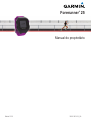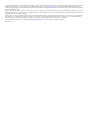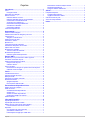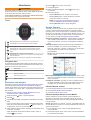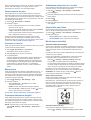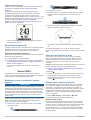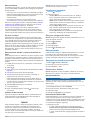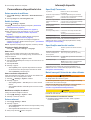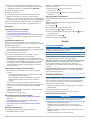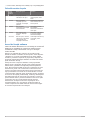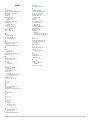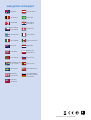Forerunner
®
25
Manual do proprietário
Martie 2016 190-01902-18_0A

Toate drepturile rezervate. Conform legilor privind drepturile de autor, acest manual nu poate fi copiat, în întregime sau parţial, fără acordul scris al Garmin.
Garmin îşi rezervă dreptul de a-şi modifica sau îmbunătăţi produsele şi de aduce schimbări conţinutului acestui manual fără obligaţia de a înştiinţa vreo
persoană sau organizaţie cu privire la asemenea modificări sau îmbunătăţiri. Vizitaţi www.garmin.com pentru actualizări curente şi informaţii suplimentare cu
privire la utilizarea produsului.
Garmin
®
, sigla Garmin, ANT+
®
, Auto Lap
®
, Auto Pause
®
, şi Forerunner
®
sunt mărci comerciale ale Garmin Ltd. sau ale filialelor sale, înregistrate în S.U.A. şi în
alte ţări. Garmin Connect
™
, Garmin Express
™
şi Virtual Pacer
™
sunt mărci comerciale ale Garmin Ltd. sau ale filialelor sale. Aceste mărci comerciale nu pot fi
utilizate fără permisiunea explicită a Garmin.
Android
™
este o marcă comercială a Google Inc. Marca grafică şi logourile Bluetooth
®
sunt proprietatea Bluetooth SIG, Inc. iOS
®
este o marcă înregistrată a
Cisco Systems, Inc. utilizată sub licenţă de către Apple Inc. Mac
®
este o marcă înregistrată a Apple Computer, Inc. Windows
®
este o marcă înregistrată a
Microsoft Corporation în Statele Unite şi/sau în alte ţări şi orice utilizare a acestor mărci de către Garmin are loc sub licenţă.
Acest produs este certificat ANT+
®
. Vizitaţi www.thisisant.com/directory pentru o listă de produse şi aplicaţii compatibile.
M/N: A02556

Cuprins
Introducere...................................................................... 1
Taste........................................................................................... 1
Pictograme stare.................................................................... 1
Efectuarea unei alergări..............................................................1
Garmin Connect..........................................................................1
Utilizarea Garmin Connect..................................................... 1
Utilizarea aplicaţiei Garmin Connect Mobile.......................... 1
Caracteristici conectate Bluetooth......................................... 2
Asocierea unui smartphone................................................... 2
Dezactivarea tehnologiei Bluetooth....................................... 2
Vizualizarea notificărilor......................................................... 2
Dezactivare Notificări............................................................. 2
Încărcarea dispozitivului............................................................. 2
Antrenament................................................................... 2
Setarea modului alergare........................................................... 2
Utilizarea intervalelor de alergare şi de mers............................. 2
Virtual Pacer™............................................................................2
Alergare cu Virtual Pacer....................................................... 2
Setarea zonelor de puls.............................................................. 3
Antrenare în interior.................................................................... 3
Marcare ture............................................................................... 3
Întrerupea automată a alergării.................................................. 3
Schimbarea câmpurilor dvs. de date.......................................... 3
Afişare Ritm sau Viteză.............................................................. 3
Monitorizarea activităţii............................................................... 3
Activare Tracker de activitate.................................................3
Monitorizarea repausului............................................................ 4
Utilizarea monitorizării repausului.......................................... 4
Senzori ANT+.................................................................. 4
Montarea pe corp a monitorului cardiac opţional........................ 4
Asocierea monitorului de puls.....................................................4
Setarea valorii maxime a pulsului............................................... 4
Despre zonele de puls........................................................... 4
Obiective fitness.....................................................................5
Senzor de talpă...........................................................................5
Efectuarea unei alergări cu ajutorul senzorului de picior....... 5
Calibrare senzor de talpă....................................................... 5
Istoric............................................................................... 5
Vizualizarea istoricului................................................................ 5
Ştergere alergare din istoric........................................................5
Date personale........................................................................... 5
Ştergerea recordurilor personale................................................ 5
Gestionarea datelor.................................................................... 5
Ştergerea fişierelor.................................................................5
Deconectarea cablului USB................................................... 5
Personalizarea dispozitivului dvs................................. 6
Setare sunete de notificare......................................................... 6
Setări de sistem.......................................................................... 6
Schimbarea limbii dispozitivului............................................. 6
Setarea orei........................................................................... 6
Setarea sunetelor dispozitivului............................................. 6
Modificarea unităţilor de măsură............................................ 6
Setarea alarmei.......................................................................... 6
Informaţii dispozitiv........................................................6
Specificaţii Forerunner................................................................ 6
Specificaţiile monitorului cardiac.................................................6
Baterii care pot fi înlocuite de către utilizator.............................. 6
Înlocuirea bateriei monitorului cardiac................................... 6
Depanare.................................................................................... 7
Cum obţineţi mai multe informaţii...........................................7
Actualizarea software-ului...................................................... 7
Îmbunătăţirea recepţiei prin satelit GPS................................ 7
Maximizarea duratei de viaţă a bateriei
................................. 7
Resetarea dispozitivului......................................................... 7
Ştergerea datelor utilizatorului............................................... 7
Anexă............................................................................... 7
Întreţinere dispozitiv.................................................................... 7
Curăţarea dispozitivului..........................................................7
Îngrijirea monitorului cardiac.................................................. 7
Calculul zonelor de puls..............................................................8
Acord de licenţă software........................................................... 8
Index................................................................................ 9
Cuprins i


Introducere
AVERTISMENT
Consultaţi ghidul Informații importante privind siguranța și
produsul, din cutia produsului, pentru a afla datele de siguranță
și alte informații importante despre produs.
Luaţi legătura întotdeauna cu medicul dvs. înainte de a începe
sau a modifica orice program de exerciţii.
Taste
À
Menţineţi apăsat pentru a porni sau a opri dispozitivul.
Selectaţi pentru a porni sau a opri lumina de fundal.
Á
Selectaţi pentru a porni şi a opri cronometrul.
Selectaţi pentru a alege elementul evidenţiat al meniului.
Â
Selectaţi pentru a derula prin ecranele de date, opţiuni şi
setări.
Ã
Selectaţi pentru a reveni la ecranul anterior.
Selectaţi pentru a marca o tură nouă, atunci când tasta pentru
tură este activată .
Selectaţi pentru a derula prin opţiunile ecranului de afişare.
Pictograme stare
O pictogramă intermitentă indică faptul că dispozitivul caută un
semnal. O pictogramă opacă continuă arată că semnalul a fost
găsit sau că senzorul este conectat.
Stare GPS
Stare Bluetooth
®
Stare ritm cardiac
Stare senzor de picior
Stare LiveTrack
Efectuarea unei alergări
Dispozitivul este livrat parţial încărcat. Este posibil să fie nevoie
să încărcaţi dispozitivul (Încărcarea dispozitivului, pagina 2)
înainte de efectuarea unei alergări. Dacă dispozitivul Forerunner
a fost echipat cu un senzor ANT+
®
, dispozitivul şi senzorul sunt
deja asociate.
1
Montaţi monitorul cardiac opţional (Montarea pe corp a
monitorului cardiac opţional, pagina 4).
2
Menţineţi apăsat pentru a porni dispozitivul.
3
Selectaţi .
4
Ieşiţi afară şi aşteptaţi ca dispozitivul să localizeze semnalul
GPS.
Pot fi necesare câteva minute pentru localizarea semnalelor
GPS. Atunci când GPS este localizat, apare continuu şi
se afişează un ecran de cronometrare.
5
Când utilizaţi monitorul cardiac, aşteptaţi ca dispozitivul să se
conecteze cu senzorii.
Când dispozitivul detectează monitorul cardiac, apare un
mesaj şi este continuu.
6
Selectaţi pentru a porni cronometrul.
7
Începeţi alergarea.
8
După ce finalizaţi alergarea, selectaţi pentru a opri
cronometrul.
9
Selectaţi o opţiune:
• Selectaţi Resume pentru a reporni cronometrul.
• Selectaţi Save pentru a salva alergarea şi a reseta
cronometrul. Apare un rezumat.
NOTĂ: puteţi să vă încărcaţi alergarea în Garmin
Connect
™
(Utilizarea Garmin Connect, pagina 1).
• Selectaţi Discard pentru a şterge alergarea.
Garmin Connect
Vă puteţi conecta cu prietenii dvs. pe Garmin Connect. Garmin
Connect vă oferă instrumentele pentru a monitoriza, analiza,
partaja şi pentru a vă încuraja reciproc. Înregistraţi evenimentele
stilului dvs. de viaţă activ, inclusiv alergări, plimbări, ciclism, înot,
excursii, sesiuni de triatlon şi altele. Pentru a vă înscrie pentru
un cont gratuit, accesaţi www.garminconnect.com/start.
Stocaţi-vă activităţile în memorie: după finalizarea şi salvarea
unei activităţi cu dispozitivul dvs., puteţi încărca activitatea
respectivă pe Garmin Connect şi o puteţi păstra oricât timp
doriţi.
Analizaţi-vă datele: puteţi vizualiza informaţii mai detaliate cu
privire la activităţile dvs., inclusiv durată, distanţă, puls,
număr de calorii arse, cadenţă, o vedere de sus de tip hartă,
ritm şi diagrame de viteză, precum şi rapoarte
personalizabile.
NOTĂ: unele date necesită un accesoriu opţional, precum un
monitor cardiac.
Monitorizaţi-vă progresul: puteţi urmări paşii dvs. zilnici, puteţi
intra într-o competiţie amicală cu contactele dvs. şi vă puteţi
atinge obiectivele.
Partajaţi-vă activităţile: vă puteţi conecta cu prietenii pentru a
vă urmări activităţile reciproc sau puteţi publica linkuri către
activităţile dvs. pe site-urile preferate de reţele sociale.
Utilizarea Garmin Connect
1
Conectaţi dispozitivul la computer utilizând cablul USB.
2
Accesaţi www.garminconnect.com/start.
3
Urmaţi instrucţiunile de pe ecran.
Utilizarea aplicaţiei Garmin Connect Mobile
Înainte ca datele să se sincronizeze automat utilizând un
dispozitiv un dispozitiv mobil compatibil, trebuie să asociaţi
dispozitivulForerunner direct prin intermediul aplicaţiei Garmin
Connect Mobile.
NOTĂ: dispozitivul dvs. Android
™
sau iOS
®
compatibil trebuie să
accepte Bluetooth 4.0 pentru a vă asocia dispozitivul Forerunner
şi a sincroniza datele.
1
De pe dispozitivul dvs. mobil, accesaţi aplicaţia Garmin
Connect Mobile.
2
Urmaţi instrucţiunile de pe ecran pentru a asocia dispozitivul
şi vă actualiza preferinţele.
Introducere 1

Caracteristici conectate Bluetooth
Dispozitivul Forerunner are mai multe funcţii Bluetooth
conectate pentru smartphone-ul dvs. compatibil sau dispozitivul
are mai multe funcţii conectate la dispozitivul mobil care
utilizează aplicaţia Garmin Connect Mobile. Pentru mai multe
informaţii, accesaţi www.garmin.com/intosports/apps.
LiveTrack: permite prietenilor şi familiei să urmărească
activităţile şi cursele dvs. în timp real. Puteţi invita persoanele
care vă urmăresc şi care utilizează poşta electronică sau
mediile sociale, permiţându-le să vizualizeze datele dvs. în
timp real pe o pagină de monitorizare Garmin Connect.
Încărcări de activităţi: transmite automat datele privind
activitatea la Garmin Connect Mobile, de îndată ce aţi
terminat de înregistrat activitatea.
Interacţiuni în reţelele de socializare: vă permite să postaţi o
actualizare pe site-ul web al reţelei de socializare favorită
când încărcaţi o activitate în Garmin Connect Mobile.
Notificări: afişează notificări prin telefon şi mesaje pe
dispozitivul dvs. Forerunner.
Asocierea unui smartphone
1
Accesaţi www.garmin.com/intosports/apps şi descărcaţi
aplicaţia Garmin Connect Mobile pe smartphone.
2
Poziţionaţi smartphone-ul la o distanţă de maxim 10 m (33 ft.)
de dispozitivul Forerunner.
3
De pe dispozitivul Forerunner, selectaţi > Settings >
Bluetooth > Pair Smartphone.
4
Deschideţi aplicaţia Garmin Connect Mobile şi urmaţi
instrucţiunile de pe ecran pentru a conecta un dispozitiv.
Instrucţiunile sunt furnizate în timpul configurării iniţiale sau
pot fi găsite în secţiunea de ajutor a aplicaţiei Garmin
Connect Mobile.
Dezactivarea tehnologiei Bluetooth
Selectaţi > Settings > Bluetooth > Turn Off.
Vizualizarea notificărilor
Când pe dispozitivul dvs. Forerunner, apare o notificare,
selectaţi pentru a vizualiza notificarea.
Dezactivare Notificări
De pe dispozitivul Forerunner, selectaţi > Settings >
Bluetooth > Smart Notifications > Turn Off.
Încărcarea dispozitivului
AVERTISMENT
Acest dispozitiv conţine o baterie litiu-ion. Consultaţi ghidul
Informații importante privind siguranța și produsul, din cutia
produsului, pentru a afla datele de siguranță și alte informații
importante despre produs.
ATENŢIONARE
Pentru a preveni corodarea, uscaţi bine contactele şi zona
învecinată, înainte de a încărca sau de a conecta dispozitivul la
un computer. Consultaţi instrucţiunile de curăţare din manualul
de utilizareConsultaţi instrucţiunile de curăţare din anexă.
1
Conectaţi cablul USB la portul USB al computerului dvs.
2
Aliniaţi picioruşele încărcătorului cu contactele de pe spatele
dispozitivului şi apăsaţi încărcătorul
À
până când se aude un
declic.
3
Încărcaţi complet dispozitivul.
Antrenament
Setarea modului alergare
1
Selectaţi > Run Options > Run Mode.
2
Selectaţi o opţiune:
• Selectaţi Basic dacă efectuaţi o alergare în exterior
(Efectuarea unei alergări, pagina 1) sau o alergare în
interior (Antrenare în interior, pagina 3).
NOTĂ: acesta este modul alergare implicit.
• Selectaţi Run/Walk pentru a seta intervalele de alergare
şi mers pentru o alergare (Utilizarea intervalelor de
alergare şi de mers, pagina 2).
• Selectaţi Virtual Pacer pentru a vă îmbunătăţi
performanţele (Alergare cu Virtual Pacer, pagina 2).
• Selectaţi Time şi introduceţi durata pentru a vă antrena
pentru un anumit obiectiv.
• Selectaţi Distance şi introduceţi distanţa pentru a vă
antrena pentru un anumit obiectiv.
• Selectaţi Calories şi introduceţi numărul de calorii pentru
a vă antrena pentru un anumit obiectiv.
3
Selectaţi .
La atingerea obiectivului de timp, distanţă sau calorii, se
afişează un mesaj. De asemenea, dispozitivul emite un
semnal sonor, dacă tonurile sonore sunt activate (Setarea
sunetelor dispozitivului, pagina 6).
Utilizarea intervalelor de alergare şi de mers
NOTĂ: pentru a începe o alergare, trebuie să configuraţi
caracteristica alergare/mers. După ce porniţi cronometrul de
alergare, nu mai puteţi schimba setările.
1
Selectaţi > Run Options > Run Mode > Run/Walk.
2
Setaţi timpul de alergare pentru fiecare interval.
3
Setaţi timpul de mers pentru fiecare interval.
4
Începeţi alergarea.
După ce activaţi caracteristica alergare/mers, aceasta va fi
utilizată de fiecare dată când alergaţi, cu excepţia cazului în
care o opriţi sau activaţi un mod de alergare diferit.
Virtual Pacer
™
Virtual Pacer este un instrument de antrenare conceput pentru a
vă ajuta să vă îmbunătăţiţi performanţa, prin încurajarea să
alergaţi în ritmul pe care îl setaţi.
Alergare cu Virtual Pacer
NOTĂ: trebuie să configuraţi Virtual Pacer înainte de a începe o
alergare. După ce porniţi cronometrul de alergare, nu mai puteţi
schimba setările.
1
Selectaţi > Run Options > Run Mode > Virtual Pacer.
2
Introduceţi ritmul.
3
Efectuaţi o alergare (Efectuarea unei alergări, pagina 1).
2 Antrenament

După ce activaţi funcţia Virtual Pacer, aceasta va fi utilizată de
fiecare dată când alergaţi, cu excepţia cazului în care o
dezactivaţi sau activaţi un mod de alergare diferit.
Setarea zonelor de puls
Dacă dispuneţi de un monitor cardiac opţional, puteţi seta
dispozitivul astfel încât să vă alerteze dacă pulsul este peste
sau o zonă ţintă sau un interval personalizat. De exemplu, puteţi
seta dispozitivul să vă alerteze atunci când pulsul dvs. este sub
150 de bătăi pe minut (bpm).
1
Selectaţi > Run Options > HR Alert.
2
Selectaţi o opţiune:
• Pentru a utiliza intervalul unei zone de puls existente,
selectaţi o zonă de puls.
• Pentru a personaliza valoarea maximă, selectaţi Custom
> High > Turn On şi introduceţi o valoare.
• Pentru a personaliza valoarea minimă, selectaţi Custom >
Low > Turn On şi introduceţi o valoare.
De fiecare dată când depăşiţi sau coborâţi sub intervalul
specificat sau sub valoarea personalizată, apare un mesaj.
Dispozitivul emite, de asemenea, semnale sonore dacă tonurile
sonore sunt activate (Setări de sistem, pagina 6)
Antrenare în interior
Puteţi opri GPS-ul atunci când vă antrenaţi în interior sau pentru
a salva durata de viaţă a bateriei.
1
Selectaţi > Run Options > Use Indoors.
Dispozitivul intră în modul cronometru.
2
Selectaţi Start pentru a porni cronometrul.
3
Începeţi alergarea.
Când funcţia GPS este dezactivată, viteza şi distanţa sunt
calculate utilizând accelerometrul înglobat în dispozitiv.
Accelerometrul se calibrează automat. Precizia datelor de
viteză şi distanţă se îmbunătăţeşte după câteva alergări în
mediul exterior cu ajutorul GPS-ului. La următoarea
deblocare a dispozitivului, acesta va căuta semnalele de
satelit.
Marcare ture
Puteţi seta dispozitivul să utilizeze caracteristica Auto Lap
®
, ce
marchează automat o tură la fiecare kilometru sau milă. De
asemenea, puteţi marca turele manual. Această caracteristică
este utilă pentru compararea performanţelor dvs. pe diferitele
componente ale unei activităţi.
1
Selectaţi > Settings > Run Settings > Laps.
2
Selectaţi o opţiune:
• Selectaţi Auto Lap > Turn On pentru a activa
caracteristica Auto Lap.
NOTĂ: aceasta este setarea de alergare implicită.
• Selectaţi Lap Key > Turn On pentru a utiliza pentru a
marca o tură în timpul unei activităţi.
3
Efectuaţi o alergare (Efectuarea unei alergări, pagina 1).
Întrerupea automată a alergării
Puteţi utiliza funcţia Auto Pause
®
pentru a întrerupe automat
cronometrul atunci când vă opriţi din mişcare. Această funcţie
este utilă dacă alergarea dvs. include oprirea la semafor sau în
alte locaţii unde trebuie să vă opriţi.
NOTĂ: timpul întrerupt nu este salvat în istoricul de date.
Selectaţi > Settings > Run Settings > Auto Pause >
Turn On.
Schimbarea câmpurilor dvs. de date
Puteţi schimba combinaţiile câmpurilor de date pentru paginile
care apar în timp ce cronometrul funcţionează.
1
Selectaţi > Settings > Run Settings > Data Fields.
2
Selectaţi Page 1.
3
Selectaţi combinaţia câmpului de date care să fie afişată pe
prima pagină.
4
Selectaţi .
5
Selectaţi Page 2.
6
Selectaţi combinaţia câmpului de date care să fie afişată pe a
doua pagină.
Afişare Ritm sau Viteză
Puteţi modifica informaţiile cu privire la tipul de informaţii care vă
apar în câmpul de date legate de ritm sau viteză.
1
Selectaţi > Settings > Run Settings > Pace/Speed.
2
Selectaţi o opţiune:
• Selectaţi Pace pentru a afişa ritmul de alergare.
• Selectaţi Speed pentru a afişa viteza de alergare.
Monitorizarea activităţii
Activare Tracker de activitate
Funcţia de monitorizare a activităţii înregistrează contorul dvs.
zilnic de paşi, obiectivul de paşi, distanţa parcursă, numărul de
calorii arse pentru fiecare zi înregistrată şi statisticile privind
somnul.
Numărul de calorii arse include metabolismul dvs. de bază, plus
caloriile arse prin activitate.
Funcţia de monitorizare a activităţii poate fi activată în timpul
configurării iniţiale a dispozitivului sau în orice moment.
Selectaţi > Settings > Activity Tracking > Turn On.
Contorul dvs. de paşi va apărea când dispozitivul
recepţionează semnale GPS de la sateliţi şi setează automat
ora. Este posibil ca dispozitivul să necesite deschidere liberă
către cer pentru a recepţiona semnale GPS de la sateliţi.
Numărul dvs. total de paşi efectuaţi în cursul zilei apare
dedesubtul orei din zi. Contorul de paşi este actualizat periodic.
SUGESTIE: din ecranul de timp, puteţi selecta pentru a
derula datele de monitorizare a activităţii.
Despre obiectivul de paşi
Pentru a putea utiliza obiectivul de paşi, trebuie să activaţi
funcţia de monitorizare a activităţii.
Dispozitivul dvs. creează automat un obiectiv zilnic de paşi, pe
baza contorului de paşi din ziua anterioară. Puteţi seta un
obiectiv de paşi personalizat pe Garmin Connect. În timpul
activităţilor diurne, dispozitivul va indica progresul dvs. în
direcţia obiectivului zilnic
À
.
Ascundere obiectiv de paşi
Puteţi ascunde obiectivul de paşi de pe ecran.
Selectaţi > Settings > Activity Tracking > Goal > Hide.
Antrenament 3

Utilizarea alertei de mişcare
Înainte de a putea utiliza alerta de mişcare, trebuie să activaţi
monitorizarea activităţii (Activare Tracker de activitate,
pagina 3).
Şederea pentru perioade de timp lungi poate declanşa
schimbări dăunătoare pentru starea metabolică. Alerta de
mişcare vă reaminteşte să faceţi mişcare. După o oră de
inactivitate, se afişează mesajul Move! şi bara de mişcare
À
. De
asemenea, dispozitivul emite un semnal sonor, dacă tonurile de
alertă sunt activate (Setarea sunetelor dispozitivului,
pagina 6). Segmentele suplimentare apar în bara de mişcare
după 15 minute de inactivitate.
Faceţi o scurtă plimbare (cel puţin câteva minute) pentru a
reseta alerta de mişcare.
Monitorizarea repausului
În timpul modului de somn, dispozitivul vă monitorizează odihna.
Statisticile de repaus includ numărul total de ore de somn,
perioadele de mişcare şi perioadele de somn odihnitor.
Utilizarea monitorizării repausului
Înainte de a putea utiliza monitorizarea perioadei de inactivitate,
trebuie să purtaţi dispozitivul.
1
Purtaţi dispozitivul în timpul somnului.
2
Încărcaţi datele de monitorizare a somnului pe site-ul Garmin
Connect (Utilizarea Garmin Connect, pagina 1 (Utilizarea
Garmin Connect, pagina 1).
Puteţi vizualiza statisticile de repaus în contul Garmin
Connect.
Senzori ANT+
Dispozitivul dvs. poate fi utilizat cu senzori ANT+ wireless.
Pentru mai multe informaţii despre compatibilitate şi achiziţia de
senzori opţionali, vizitaţi http://buy.garmin.com.
Montarea pe corp a monitorului cardiac
opţional
ATENŢIONARE
Monitorul cardiac poate produce frecarea pielii atunci când este
utilizat pentru perioade îndelungate de timp. Pentru a remedia
această problemă, aplicaţi un lubrifiant sau un gel antifrecare pe
centrul modulului, unde aceasta intră în contact cu pielea dvs.
Nu aplicaţi gel sau lubrifiant antifrecare pe electrozi. Nu utilizaţi
geluri sau lubrifianţi care conţin cremă de protecţie împotriva
razelor solare.
Trebuie să purtaţi monitorul cardiac direct pe piele, imediat sub
stern. Acesta trebuie să fie suficient de bine fixat pentru a
rămâne la poziţie în timpul activităţilor.
1
Introduceţi un capăt
À
al curelei prin fanta
Á
din modulul
monitorului cardiac.
2
Trageţi aripioara în jos.
3
Umeziţi electrozii
Â
din spatele modulului pentru a stabili o
legătură solidă între pieptul dvs. şi modulul monitorului
cardiac.
4
Înfăşuraţi cureaua în jurul pieptului şi ataşaţi-o la cealaltă
latură a modulului monitorului cardiac.
Sigla Garmin
®
trebuie să fie orientată cu partea dreaptă în
sus.
5
Aduceţi dispozitivul la 3 m (10 ft) de monitorul cardiac.
După ce vă montaţi monitorul cardiac, acesta este activ şi trimite
date.
Asocierea monitorului de puls
Prima dată când conectaţi un monitor cardiac la dispozitiv,
trebuie să asociaţi dispozitivul cu senzorul. După asocierea
iniţială, dispozitivul se conectează automat la senzor când
efectuaţi o alergare, iar senzorul este activ şi în raza de
acoperire.
NOTĂ: dacă dispozitivul dvs. livrat îpreună pachet cu un monitor
cardiac, dispozitivul şi senzorul sunt deja asociate.
1
Montaţi monitorul cardiac (Montarea pe corp a monitorului
cardiac opţional, pagina 4).
2
Selectaţi .
3
Aduceţi dispozitivul la 1 cm de centrul monitorului cardiac şi
aşteptaţi până ce dispozitivul se conectează la senzor.
Când dispozitivul detectează monitorul cardiac, apare un
mesaj şi este continuu.
Setarea valorii maxime a pulsului
Dispozitivul utilizează informaţiile din profilul dvs. de utilizator,
din configurarea iniţială, pentru a estima valoarea maximă a
pulsului dvs. şi a determina zonele implicite ale pulsului dvs.
Pulsul maxim implicit este egal cu 220 minus vârsta dvs. Pentru
a obţine datele cele mai precise privind caloriile pe durata
activităţii dvs., ar trebui să setaţi valoarea maximă a pulsului
(dacă o cunoaşteţi).
1
Selectaţi > Settings > User Profile > Max. HR.
2
Introduceţi valoarea maximă a pulsului dvs.
Despre zonele de puls
Numeroşi sportivi utilizează zonele de puls pentru a măsura şi
a-şi mări rezistenţa cardiovasculară şi pentru a-şi îmbunătăţi
nivelul de fitness. O zonă de puls este un interval setat de bătăi
pe minut. Cele cinci zone de puls comun acceptate sunt
numerotate de la 1 la 5, în ordinea crescătoare a intensităţii. În
general, zonele de puls sunt calculate sub formă de procente
din pulsul maxim.
4 Senzori ANT+

Obiective fitness
Cunoaşterea zonelor dvs. de puls vă poate ajuta să vă măsuraţi
şi să vă îmbunătăţiţi condiţia fizică prin înţelegerea şi aplicarea
acestor principii.
• Pulsul dvs. este o măsură excelentă a intensităţii exerciţiilor.
• Antrenamentele desfăşurate în anumite zone de puls vă pot
ajuta să vă îmbunătăţiţi capacitatea şi rezistenţa
cardiovasculară.
• Cunoaşterea zonelor dvs. de puls poate preveni
antrenamentele în exces şi poate reduce riscul de vătămare.
Dacă vă cunoaşteţi pulsul maxim, puteţi utiliza tabelul (Calculul
zonelor de puls, pagina 8) pentru a determina cea mai bună
zonă de puls pentru obiectivele dvs. de fitness.
Dacă nu vă cunoaşteţi pulsul maxim, utilizaţi unul dintre
calculatoarele disponibile pe internet. Unele săli de sport şi
centre de sănătate pot asigura un test de măsurare a pulsului
maxim. Pulsul maxim implicit este egal cu 220 minus vârsta dvs.
Senzor de talpă
Dispozitivul dvs. este compatibil cu senzorul de talpă. Puteţi
utiliza senzorul de talpă pentru a înregistra ritmul şi distanţa în
loc să utilizaţi GPS-ul atunci când vă antrenaţi în interior sau
când semnalul GPS este slab. Senzorul de talpă este în
aşteptare, pregătit să transmită date (precum monitorul de puls).
După 30 de minute de inactivitate, senzorul de talpă se opreşte
pentru a conserva bateria. Când bateria este slabă, pe
dispozitivul dvs. apare un mesaj. Au mai rămas circa cinci ore
de utilizare a bateriei.
Efectuarea unei alergări cu ajutorul senzorului de
picior
Puteţi alerga în interior cu utilizarea unui senzor de picior pentru
a înregistra ritmul, distanţa şi cadenţa. Puteţi de asemenea să
alergaţi în mediul exterior purtând un senzor de picior pentru a
înregistra datele de cadenţă cu ajutorul ritmului şi a distanţei de
la GPS.
1
Instalaţi senzorul de picior în conformitate cu instrucţiunile
accesoriului.
2
Selectaţi .
3
Dacă este necesar, dezactivaţi GPS-ul (Antrenare în interior,
pagina 3).
4
Activaţi senzorul de picior făcând câţiva paşi.
5
Aduceţi dispozitivul aproape de senzor şi aşteptaţi ca
dispozitivul să se asocieze cu senzorul.
Când dispozitivul detectează senzorul de talpă, apare un
mesaj. După asocierea iniţială, dispozitivul se conectează
automat la senzor când efectuaţi o alergare, iar senzorul este
activ şi în raza de acoperire.
6
Selectaţi Start pentru a porni cronometrul.
7
Începeţi alergarea.
8
După ce finalizaţi alergarea, selectaţi pentru a opri
cronometrul.
Calibrare senzor de talpă
Senzorul de talpă se calibrează automat. Precizia datelor de
viteză şi distanţă se îmbunătăţeşte după câteva alergări în
mediul exterior cu ajutorul GPS-ului.
Istoric
Puteţi vizualiza ultimele 7 sesiuni de alergare şi ultimele 7 zile
de date de monitorizare a activităţii de pe dispozitivul dvs.
Forerunner. Puteţi încărca şi vizualiza un număr nelimitat de
sesiuni de alergare şi de monitorizare a datelor pe Garmin
Connect. După ce memoria dispozitivului s-a umplut, datele dvs.
cele mai vechi vor fi suprascrise.
NOTĂ: istoricul de alergare nu este înregistrat cât timp
cronometrul este oprit sau întrerupt.
Vizualizarea istoricului
1
Selectaţi > History.
2
Selectaţi o opţiune:
• Selectaţi Runs pentru a vizualiza data, ora, distanţa,
ritmul, numărul de calorii arse şi datele privind turele
pentru sesiunile de alergare salvate.
NOTĂ: puteţi vizualiza de asemenea pulsul mediu şi zona
de puls pentru sesiunile de alergare salvate, cu utilizarea
unui monitor cardiac opţional.
• Selectaţi Daily Steps pentru a vizualiza contorul dvs. de
paşi, obiectivul, distanţa parcursă şi numărul de calorii
arse pentru fiecare zi înregistrată.
• Selectaţi Records pentru a vizualiza recordul personal
pentru timp, distanţă şi ritm pe distanţe diferite.
Ştergere alergare din istoric
NOTĂ: ştergerea unei alergări din istoricul dispozitivului nu o va
şterge din Garmin Connect.
1
Selectaţi > History.
2
Selectaţi Runs.
3
Selectaţi alergare.
4
Selectaţi > Discard > Yes.
Date personale
Când finalizaţi o alergare, dispozitivul afişează orice nou record
personal pe care l-aţi obţinut în timpul acelei alergări.
Recordurile personale includ timpul cel mai scurt pe mai multe
distanţe de alergare obişnuite şi cea mai lungă alergare.
Ştergerea recordurilor personale
1
Selectaţi > History > Records.
2
Selectaţi un record pentru ştergere.
3
Selectaţi Clear? > Yes.
Gestionarea datelor
NOTĂ: dispozitivul nu este compatibil cu Windows
®
95, 98, Me,
Windows NT
®
şi cu Mac
®
OS 10.3 şi versiunile anterioare.
Ştergerea fişierelor
ATENŢIONARE
Dacă nu cunoaşteţi rolul unui fişier, nu îl ştergeţi. Memoria
dispozitivului dvs. conţine fişiere importante de sistem, care nu
trebuie şterse.
1
Deschideţi unitatea sau volumul Garmin.
2
Dacă este necesar, deschideţi un folder sau volum.
3
Selectaţi un fişier.
4
Apăsaţi tasta Ştergere de pe tastatură.
Deconectarea cablului USB
Dacă dispozitivul dvs. este conectat la computer ca unitate sau
volum amovibil, trebuie să îl deconectaţi în siguranţă de la
computer pentru a evita pierderea datelor. Dacă dispozitivul este
conectat la un computer Windows ca dispozitiv portabil, nu este
necesară deconectarea în siguranţă.
1
Realizaţi o acţiune:
• În cazul computerelor Windows, selectaţi pictograma
Deconectarea în siguranţă a unui dispozitiv hardware
din bara de sistem şi apoi selectaţi dispozitivul dvs.
• În cazul computerelor Mac, trageţi pictograma volumului în
Pubelă.
Istoric 5

2
Deconectaţi cablul de la computer.
Personalizarea dispozitivului dvs.
Setare sunete de notificare
1
Selectaţi > Settings > Bluetooth > Smart Notifications >
Tones.
2
Selectaţi Always On, On During Runs, Off.
Setări de sistem
Selectaţi > Settings > System.
Language: setează limba afişată pe dispozitiv (Schimbarea
limbii dispozitivului, pagina 6).
Time: Reglează ora din setări (Setarea orei, pagina 6).
Tones: Setează sunetele dispozitivului, cum ar fi sunetul
tastelor şi alertele (Setarea sunetelor dispozitivului,
pagina 6).
Units: Setează unităţile de măsură utilizate pe dispozitiv
(Modificarea unităţilor de măsură, pagina 6).
Software Update: Vă permite să instalaţi actualizările de
software descărcate utilizând Garmin Express
™
(Actualizarea
software-ului, pagina 7).
About: Afişează informaţii despre dispozitiv, software şi licenţă.
Schimbarea limbii dispozitivului
Selectaţi > System > Settings > Language.
Setarea orei
Implicit, ora este setată automat atunci când dispozitivul
recepţionează semnale de la sateliţi. Puteţi, de asemenea, să
setaţi ora manual.
1
Selectaţi > Settings > System > Time.
2
Selectaţi Time Format pentru a afişa ora în format de 12 ore
sau de 24 de ore.
3
Selectaţi Set Time.
4
Selectaţi o opţiune:
• Selectaţi Auto pentru a permite dispozitivului să seteze
ora automat atunci când primeşte semnalele de satelit.
• Selectaţi Manual şi introduceţi ora.
Setarea sunetelor dispozitivului
Puteţi seta dispozitivul să emită un ton atunci când tastele sunt
selectate sau când se declanşează o alertă.
1
Selectaţi > Settings > System > Tones.
2
Selectaţi o opţiune:
• Selectaţi Key Tones > Turn On pentru a activa sunetul
tastelor.
• Selectaţi Alert Tones > Turn On pentru a activa tonurile
de alertă.
Modificarea unităţilor de măsură
Puteţi personaliza unităţile de măsură.
1
Selectaţi > Settings > System > Units.
2
Selectaţi o unitate de măsură.
Setarea alarmei
1
Selectaţi > Settings > Alarm.
2
Selectaţi o opţiune:
• Selectaţi Edit Alarm dacă alarma este deja setată şi doriţi
să schimbaţi ora.
• Selectaţi Turn On dacă alarma nu este încă setată.
3
Setaţi ora şi selectaţi pentru acceptare.
Informaţii dispozitiv
Specificaţii Forerunner
Tip baterie Baterie cu litiu-ion reîncărcabilă,
încorporată
Durata de viaţă a bateriei
(baterie de mici
dimensiuni)
Până la 8 săptămâni pentru modul de
consum redus şi monitorizarea activităţii
Până la 8 ore în modul activ
Durata de viaţă a bateriei
(baterie de dimensiuni
mari)
Până la 10 săptămâni pentru modul de
consum redus şi monitorizarea activităţii
Până la 10 ore în modul activ
Interval de temperatură
de funcţionare
De la -15º la 60º C (de la 5º la140º F)
Interval de temperatură
de încărcare
De la 0º la 45ºC (de la 32º la 113ºF)
Frecvenţă radio/protocol Protocol de comunicaţii wireless ANT+
2,4 GHz
Tehnologie wireless Bluetooth Smart
Rezistenţa la apă 5 ATM*
*Dispozitivul este rezistent la presiunea echivalentă cu o
adâncime de 50 m. Pentru informaţii suplimentare, vizitaţi
www.garmin.com/waterrating.
Specificaţiile monitorului cardiac
Tip baterie CR2032, poate fi înlocuită de utilizator,
3 volţi
Durata de viaţă a bateriei Aproximativ 3 ani (1 oră pe zi)
Interval de temperatură
de funcţionare
Între -10° şi 50°C (între 14° şi 122°F)
Protocol frecvenţă radio 2,4 GHz ANT+ protocol de comunicare
wireless
Rezistenţa la apă 1 ATM*
NOTĂ: acest produs nu transmite date
privind pulsul în timp ce înotaţi.
*Dispozitivul este rezistent la presiunea echivalentă cu o
adâncime de 10 m. Pentru informaţii suplimentare, vizitaţi
www.garmin.com/waterrating.
Baterii care pot fi înlocuite de către utilizator
AVERTISMENT
Nu utilizaţi un dispozitiv ascuţit pentru a scoate bateriile.
Nu lăsaţi bateria la îndemâna copiilor.
Nu introduceţi bateriile în gură. În caz de înghiţire, contactaţi
medicul sau centrul de toxicologie.
Bateriile reîncărcabile de tip monedă pot conţine perclorat.
Poate fi necesară manipularea specială. Consultaţi
www.dtsc.ca.gov/hazardouswaste/perchlorate.
ATENŢIE
Contactaţi centrul local de reciclare a deşeurilor pentru a recicla
bateriile în mod adecvat.
Înlocuirea bateriei monitorului cardiac
1
Identificaţi capacul bateriei circulare, situat în spatele
monitorului cardiac.
6 Personalizarea dispozitivului dvs.

2
Utilizaţi o monedă pentru a răsuci capacul în sens opus
acelor de ceasornic până când se slăbeşte suficient pentru a
fi îndepărtat (săgeata este îndreptată către DESCHIS).
3
Îndepărtaţi capacul şi bateria.
4
Aşteptaţi 30 secunde.
5
Introduceţi bateria nouă cu polul pozitiv orientat în sus.
NOTĂ: nu deterioraţi şi nu pierdeţi garnitura inelară.
6
Utilizaţi o monedă pentru a răsuci capacul în sensul acelor de
ceasornic, înapoi pe poziţie (săgeata orientată către ÎNCHIS).
După ce înlocuiţi bateria monitorului cardiac, este posibil să fie
nevoie să asociaţi monitorul cardiac cu dispozitivul, din nou.
Depanare
Cum obţineţi mai multe informaţii
• Vizitaţi www.garmin.com/intosports.
• Vizitaţi www.garmin.com/learningcenter.
• Vizitaţi http://buy.garmin.com sau contactaţi dealerul Garmin
pentru informaţii privind accesoriile opţionale şi piesele de
schimb.
Actualizarea software-ului
Înainte de a putea să actualizaţi software-ul dispozitivului,
trebuie să aveţi un cont Garmin Connect şi trebuie să descărcaţi
aplicaţia Garmin Express.
1
Conectaţi dispozitivul la computer utilizând cablul USB.
Atunci când este disponibil un software nou, aplicaţia Garmin
Express îl trimite la dispozitivul dvs.
2
Urmaţi instrucţiunile de pe ecran.
3
Nu deconectaţi dispozitivul de la computer în timp ce
aplicaţia Garmin Express descarcă software-ul.
SUGESTIE: dacă aveţi probleme la actualizarea software-
ului cu aplicaţia Garmin Express, este posibil să fie nevoie să
încărcaţi istoricul de activităţi pe aplicaţia Garmin Connect şi
să ştergeţi istoricul de activităţi de pe dispozitiv. Această
operaţie ar trebui să asigure suficient spaţiu de memorie
pentru actualizare.
Îmbunătăţirea recepţiei prin satelit GPS
• Sincronizaţi frecvent dispozitivul cu contul dvs. Garmin
Connect:
◦ Conectaţi-vă dispozitivul la un computer utilizând cablul
USB şi aplicaţia Garmin Express.
◦ Sincronizaţi dispozitivul cu aplicaţia Garmin Connect
Mobile utilizând smartphone-ul cu funcţia Bluetooth
activată.
În timp ce este conectat la contul dvs. Garmin Connect,
dispozitivul descarcă mai multe zile de date recepţionate prin
satelit, ceea ce îi permite să localizeze rapid semnalele
sateliţilor.
• Luaţi dispozitivul afară, în spaţiu deschis, departe de clădiri
înalte şi de copaci înalţi.
• Rămâneţi pe loc câteva minute.
Maximizarea duratei de viaţă a bateriei
• Dezactivaţi notificările inteligente (Dezactivare Notificări,
pagina 2).
• Dezactivaţi Bluetooth funcţia wireless (Dezactivarea
tehnologiei Bluetooth, pagina 2).
• Dezactivaţi urmărirea activităţii (Monitorizarea activităţii,
pagina 3).
Resetarea dispozitivului
Dacă dispozitivul nu mai răspunde la comenzi, este
recomandată resetarea acestuia.
NOTĂ: resetarea dispozitivului poate conduce la ştergerea
datelor sau a setărilor.
1
Menţineţi apăsat timp de 15 secunde.
Dispozitivul se va opri.
2
Ţineţi apăsată tasta timp de o secundă pentru a porni
dispozitivul.
Ştergerea datelor utilizatorului
Puteţi restabili toate setările dispozitivului la valorile implicite din
fabrică.
NOTĂ: aceasta va şterge toate informaţiile introduse de
utilizator şi istoricul.
1
Ţineţi apăsat .
2
Selectaţi Yes pentru a porni dispozitivul.
3
Ţineţi apăsat pe şi pe în acelaşi timp.
4
În timp ce ţineţi apăsat pe tastele, ţineţi apăsat pe pentru a
porni dispozitivul.
5
După primul ton, eliberaţi .
6
După al doilea ton, eliberaţi .
Anexă
Întreţinere dispozitiv
ATENŢIONARE
Evitaţi şocuri extreme şi tratamente brutale, deoarece acestea
pot diminua durata de viaţă a produsului.
Evitaţi apăsarea pe taste sub apă.
Nu utilizaţi un obiect ascuţit pentru a curăţa dispozitivul.
Evitaţi agenţii chimici de curăţare, solvenţii şi insecticidele care
pot deteriora componentele din plastic şi finisajele.
Clătiţi bine dispozitivul cu apă proaspătă după expunerea la clor,
apă sărată, soluţie de protecţie solară, produse cosmetice,
alcool sau alte substanţe chimice agresive. Expunerea
prelungită la aceste substanţe poate conduce la deteriorarea
carcasei.
Nu depozitaţi dispozitivul în locuri în care poate fi expus timp
îndelungat la temperaturi extreme; în caz contrar, dispozitivul
poate fi deteriorat ireversibil.
Curăţarea dispozitivului
ATENŢIONARE
Chiar şi cantităţi reduse de transpiraţie sau de umiditate pot
cauza coroziunea contactelor electrice atunci când dispozitivul
este conectat la un încărcător. Coroziunea poate împiedica
încărcarea şi transferul de date.
1
Ştergeţi dispozitivul utilizând o lavetă umezită cu o soluţie de
detergent slab.
2
Ştergeţi dispozitivul cu ceva uscat.
După curăţare, lăsaţi dispozitivul să se usuce complet.
Îngrijirea monitorului cardiac
ATENŢIONARE
O acumulare de transpiraţie şi de sare pe curea poate scădea
capacitatea monitorului cardiac de a raporta date corecte.
• Clătiţi cureaua după fiecare folosire.
• Spălaţi cureaua de mână din când în când, folosind o
cantitate mică de detergent slab, cum ar fi lichid de spălat
vase.
NOTĂ: folosirea unei cantităţi prea mari de detergent poate
deteriora cureaua.
• Nu puneţi cureaua într-un uscător automat.
Anexă 7

• Pentru uscare, atârnaţi-o sau întindeţi-o pe o suprafaţă plană.
Calculul zonelor de puls
Zonă % din
pulsul
maxim
Efort perceput Beneficii
1 50–60% Respiraţie ritmică,
relaxată, în ritm uşor
Antrenament aerobic de
nivel începător, stres
redus
2 60-70% Ritm confortabil,
respiraţie uşor mai
profundă, conversaţie
posibilă
Antrenament cardiovas-
cular de bază, ritm bun
de recuperare
3 70-80% Ritm moderat,
menţinerea conversaţiei
este mai dificilă
Capacitate aerobică
îmbunătăţită,
antrenament cardiovas-
cular optim
4 80-90% Ritm rapid şi puţin
incomod, respiraţie
forţată
Capacitate anaerobică
şi prag îmbunătăţite,
viteză îmbunătăţită
5 90-100% Ritm de sprint, nesuste-
nabil pentru o perioadă
prelungită de timp,
respiraţie anevoioasă
Anduranţă anaerobică şi
musculară, putere
crescută
Acord de licenţă software
PRIN UTILIZAREA DISPOZITIVULUI, SUNTEŢI DE ACORD SĂ
RESPECTAŢI TERMENII ŞI CONDIŢIILE URMĂTORULUI
ACORD DE LICENŢĂ SOFTWARE. CITIŢI CU ATENŢIE
ACEST ACORD.
Garmin Ltd. şi filialele sale („Garmin”) vă acordă o licenţă
limitată de utilizare a software-ului încorporat în acest dispozitiv
(„Software-ul”) în formă executabilă binară în cadrul utilizării
normale a produsului. Drepturile de proprietate şi drepturile de
proprietate intelectuală asupra Software-ului rămân ale Garmin
şi/sau furnizorilor săi terţi.
Sunteţi de acord cu faptul că Software-ul este proprietatea
Garmin şi/sau a furnizorilor săi terţi şi este protejat de legile
Statelor Unite şi tratatele internaţionale privind drepturile de
autor. Recunoaşteţi totodată că structura, organizarea şi codul
Software-ului, pentru care codul sursă nu este furnizat, sunt
secrete comerciale valoroase ale Garmin şi/sau furnizorilor săi
terţi şi că Software-ul în formă de cod sursă rămâne un secret
comercial preţios al Garmin şi/sau furnizorilor săi terţi. Sunteţi de
acord să nu decompilaţi, dezasamblaţi, modificaţi, asamblaţi sau
dezvoltaţi pornind de la codul sursă sau reduceţi la o formă ce
poate fi citită de către o persoană Software-ul sau oricare parte
a acestuia şi nici să nu creaţi aplicaţii derivate pe baza
Software-ului. Sunteţi de acord să nu exportaţi sau să re-
exportaţi Software-ul în nicio ţară prin încălcarea legilor de
control al exportului din Statele Unite ale Americii sau a legilor
de control al exportului din orice altă ţară.
8 Anexă

Index
A
accesorii 4, 7
acord de licenţă software 8
actualizări, software 7
alarmă 6
alerte 3
antrenament 2
moduri 2
pagini 1
antrenare în interior 3
aplicaţii 2
smartphone 2
asociere
senzori ANT+ 4
smartphone 2
Auto Lap 3
Auto Pause 3
B
baterie
încărcare 2
înlocuire 6
maximizare 2, 7
C
câmpuri de date 1, 3
cronometru 1, 5
curăţarea dispozitivului 7
D
date
stocare 1
transferare 1
date utilizator, ştergere 5
depanare 7
G
Garmin Connect 1, 2
stocare date 1
GPS 1
oprire 3
semnal 7
I
iluminare de fundal 1
intervale 2
intervale de mers 2
istoric 5
ştergere 5
trimitere la computer 1
vizualizare 5
încărcare 2
înlocuirea bateriei 6
L
limbă 6
M
mod de inactivitate 4
modul ceas 7
monitorizarea activităţii 3, 4
N
notificări 2, 6
O
ora din zi 6
P
pictograme 1
puls 1
alerte 3
monitor 1, 4, 6, 7
zone 4, 5
R
recorduri personale 5
ştergere 5
resetarea dispozitivului 7
ritm 2, 3
ritm cardiac, zone 4
S
salvare activităţi 1
semnale de la sateliţi 7
senzor de picior 1, 5
senzor de talpă 5
senzori ANT+ 4
asociere 4
sesiuni 5
setări 6
setări de sistem 6
smartphone 2
aplicaţii 2
asociere 2
software, actualizare 7
specificaţii 6
stocare date 1
ştergere
istoric 5
recorduri personale 5
toate datele de utilizator 5
T
taste 1, 7
tehnologie Bluetooth 2
Tehnologie Bluetooth 2
tonuri 6
ture 1, 3
U
unităţi de măsură 6
USB 7
deconectare 5
V
vibraţii 6
Virtual Pacer 2
viteză, zone 3
Z
zone
ritm cardiac 4
viteză 3
zone de, puls 8
Index 9

www.garmin.com/support
1800 235 822 +43 (0) 820 220230
+ 32 2 672 52 54 0800 770 4960
1-866-429-9296
+385 1 5508 272
+385 1 5508 271
+420 221 985466
+420 221 985465
+ 45 4810 5050
+ 358 9 6937 9758 + 331 55 69 33 99
+ 39 02 36 699699 (+52) 001-855-792-7671
0800 427 652 0800 0233937
+47 815 69 555
00800 4412 454
+44 2380 662 915
+35 1214 447 460 +386 4 27 92 500
0861 GARMIN (427 646)
+27 (0)11 251 9800
+34 93 275 44 97
+ 46 7744 52020 +886 2 2642-9199 ext 2
0808 238 0000
+44 870 850 1242
+49 (0) 89 858364880
zum Ortstarif - Mobilfunk
kann abweichen
913-397-8200
1-800-800-1020
© 2016 Garmin Ltd. sau filialele sale
-
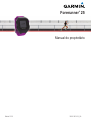 1
1
-
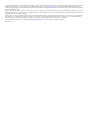 2
2
-
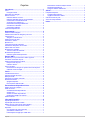 3
3
-
 4
4
-
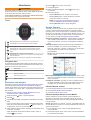 5
5
-
 6
6
-
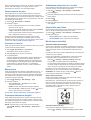 7
7
-
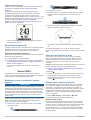 8
8
-
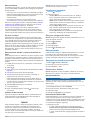 9
9
-
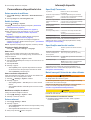 10
10
-
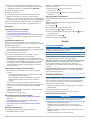 11
11
-
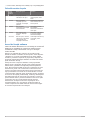 12
12
-
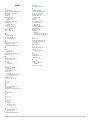 13
13
-
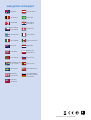 14
14
Lucrări înrudite
-
Garmin Forerunner15 Manual de utilizare
-
Garmin Forerunner 35 Manualul proprietarului
-
Garmin Forerunner® 35 Manual de utilizare
-
Garmin Forerunner® 735XT Manual de utilizare
-
Garmin Forerunner® 920XT Manual de utilizare
-
Garmin Forerunner® 745 Manualul proprietarului
-
Garmin Forerunner® 630 Manual de utilizare
-
Garmin Forerunner 945 bundle, Blue Manualul proprietarului
-
Garmin Forerunner® 245 Manualul proprietarului
-
Garmin Forerunner® 230 Manual de utilizare